Как удалить Webex с Mac: подробное руководство
Потратив несколько лет на разработку приложений для macOS, мы создали инструмент, который может использовать каждый.
Webex — это онлайн-инструмент для проведения видеоконференций, который упрощает проведение удаленных совещаний с возможностью совместного использования экранов и проведения презентаций, а также обмена аудио и видео. Однако с появлением таких приложений, как Zoom и Microsoft Teams, у него возникла серьезная конкуренция со стороны инструментов, которые часто более глубоко интегрированы в методы работы компании. Таким образом, если вы ранее установили Webex на свой Mac и больше не нуждаетесь в нем, рекомендуется удалить его, чтобы освободить место и предотвратить возможные конфликты в будущем. Мы покажем вам, как это сделать.
Что такое Вебекс?
Webex произошел от раннего программного обеспечения для видеоконференций, где пользователи обычно использовали специализированное аудио- и видеооборудование для проведения конференц-связи между офисами. За последние несколько лет мы все привыкли работать удаленно и использовать наши ноутбуки, планшеты и телефоны для проведения и посещения совещаний. И Webex может делать все это, а также интегрироваться с такими инструментами, как Microsoft Teams, Outlook и Slack. Набор продуктов Webex также включает оборудование, такое как камеры, микрофоны и интерактивные доски.
В этой статье мы сосредоточимся на приложении для Mac, которое позволяет совершать удаленные звонки и присоединяться к собраниям. Мы также покажем вам, как удалить расширения Chrome и Firefox, которые вы могли установить, если использовали Webex в браузере.
Как удалить Webex с Mac
Существует несколько различных способов удаления Webex в зависимости от того, удаляете ли вы приложение или расширение браузера. Мы пройдемся по ним всем, сосредоточившись на приложении.
Существует три основных варианта удаления приложения Webex.
- Используйте программу удаления Cisco Webex.
- Используйте сторонний деинсталлятор.
- Удалите Webex вручную.
Как удалить Webex с помощью программы удаления Cisco
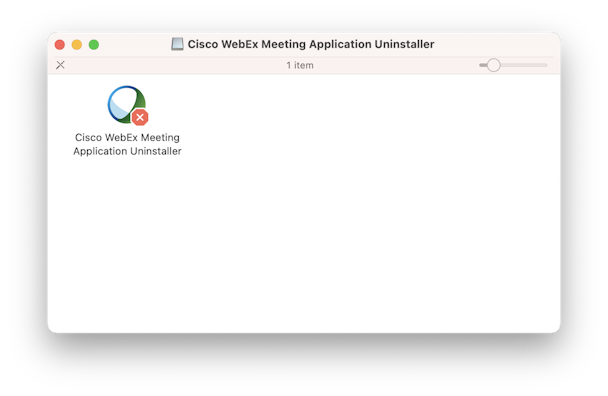
- Скачайте деинсталлятор с веб-сайт компании Cisco
- Когда образ диска загрузится, дважды щелкните его, чтобы открыть.
- Дважды щелкните Средство удаления приложения Cisco Webex Meetings.
- Щелкните Открыть.
- Если вам будет предложено закрыть запущенные в данный момент приложения, закройте их и повторите попытку.
- Подождите, пока деинсталлятор завершит работу.
Как удалить Webex с помощью стороннего деинсталлятора
Если программа удаления Cisco не запускается на вашем Mac или не удаляет Webex, следующий простейший способ — использовать стороннюю программу удаления. Это гарантирует, что все файлы на вашем Mac, связанные с Webex, будут удалены. Мы рекомендуем CleanMyMac X. Он может очень легко и быстро удалить несколько приложений, а также позволяет сбросить приложения до их настроек по умолчанию или удалить оставшиеся файлы из приложений, которые вы удалили вручную. Вы можете скачать его бесплатно здесь.

- Откройте CleanMyMac X из папки «Приложения».
- Выберите модуль удаления на боковой панели.
- Найдите или выполните поиск Webex.
- Установите флажок рядом с ним и нажмите «Удалить».
Как удалить Webex на Mac вручную

Это наиболее трудоемкий и трудоемкий метод, а также вероятность полного удаления Webex с наименьшей вероятностью, поскольку легко пропустить файлы. Так что вы должны попробовать это только в крайнем случае.
- Перетащите приложение Webex из папки «Приложения» в корзину.
- В Finder щелкните меню «Перейти», а затем «Перейти к папке».
- Вставьте этот путь к файлу в текстовое поле: ~/Library/Application Support/Cisco Spark/Webex_upgrades и нажмите клавишу Return.
- Перетащите файл Webex из папки в корзину.
- Используйте Перейти к папке, чтобы перейти к каждой из папок ниже. Если вы видите папку или файл Webex, перетащите их в корзину:
~/Библиотека
~/Библиотека/Кэши
~/Библиотека/Настройки
~/Библиотека/Поддержка приложений
~/Библиотека/LaunchAgents
~/Библиотека/LaunchDaemons
~/Библиотека/Панели предпочтений
~/Библиотека/СтартапИтемс - Очистить корзину
После того, как вы удалили все файлы из папок в каталоге вашей пользовательской библиотеки, вы должны проверить основную папку библиотеки. Эта папка доступна для всех учетных записей пользователей на вашем Mac, и некоторые приложения также помещают туда файлы. Чтобы проверить эту папку, выполните следующие действия:
- Нажмите в меню «Перейти» в Finder и выберите «Перейти к папке».
- Вставьте приведенные ниже пути по одному в текстовое поле, как вы делали это для папки пользователя «Библиотека». Обратите внимание, что эти пути не имеют «~» в начале:
/Библиотека
/Библиотека/Кэши
/Библиотека/Настройки
/Библиотека/Поддержка приложений
/Библиотека/LaunchAgents
/Библиотека/Запуск демонов
/Библиотека/PreferencePanes
/Библиотека/Элементы запускаНайдите файлы со словом «webex» в имени в каждой папке и перетащите их в корзину.
- Очистить корзину.
Как удалить расширения браузера Webex
Помимо использования приложения Webex для macOS, вы можете использовать его в Chrome или Firefox, установив расширение для браузера. Если вы хотите полностью удалить Webex с вашего Mac, вам также следует удалить расширения Webex.
Удалить расширение Chrome WebEx

- Откройте Chrome и введите chrome://extensions в адресной строке.
- Когда откроется страница расширений, найдите расширение Webex.
- Чтобы отключить расширение, выключите переключатель.
- Чтобы полностью удалить расширение, нажмите «Удалить».
- Закройте вкладку в Chrome.
Удалить расширение Firefox Webex
- Откройте Firefox и щелкните значок с тремя линиями на панели инструментов.
- Выберите «Дополнения и темы».
- Нажмите «Расширения» на боковой панели.
- Найдите расширение Webex.
- Чтобы отключить расширение, выключите переключатель.
- Чтобы полностью удалить его, нажмите на три точки и выберите «Удалить».
- Если появится надпись «Перезагрузить сейчас», щелкните ее, чтобы перезапустить Firefox.
Webex — популярный инструмент для проведения видеоконференций и онлайн-совещаний. Однако другие инструменты, которые уже широко используются в рабочих процессах компании, такие как Slack и Teams, обладают многими его функциями. Это означает, что вы, возможно, установили Webex для посещения совещаний или презентаций и больше не нуждаетесь в нем. В этом случае вам следует полностью удалить Webex с Mac, чтобы освободить место на вашем Mac и предотвратить возможные конфликты с другими приложениями в будущем. Чтобы сделать это, выполните описанные выше шаги, выбрав метод, который лучше всего подходит для вас.



